Visão Geral do Painel
O painel de controle do Xclick foi desenvolvido para oferecer uma visão clara e completa do seu tráfego, com todas as ferramentas necessárias para proteger suas campanhas e otimizar seus resultados.

Estrutura do Painel
Menu Principal
O menu lateral esquerdo contém todas as principais funcionalidades organizadas em categorias:
- Páginas
- Dashboard: Visão geral com métricas principais
- Domínios
- Meus Domínios: Gerenciamento de domínios cadastrados
- Links Protegidos
- Meus Links: Gerenciamento de links de proteção
- Relatórios
- Logs: Histórico detalhado de acessos
- Ferramentas
- URL Params: Configuração de parâmetros de URL
- XCrypt: Ferramenta para criptografia de textos
Barra Superior
Na parte superior do painel, você encontra:
- Botão de Atualização: Sincroniza os dados em tempo real
- Suporte: Acesso rápido à equipe de suporte
- Ajuda: Documentação e recursos de aprendizado
- Notificações: Alertas e atualizações importantes
- Perfil do Usuário: Acesso às configurações da conta
Filtros de Período
Para análise de dados em diferentes intervalos de tempo, o Xclick oferece filtros pré-definidos:

Opções disponíveis:
- Hoje: Dados do dia atual
- Ontem: Dados do dia anterior
- Últimos 7 Dias: Semana corrente
- Este Mês: Mês atual
- Último Mês: Mês anterior
- Personalizar: Seleção de datas específicas
Métricas de Desempenho
O dashboard apresenta métricas essenciais que fornecem uma visão completa do seu tráfego durante o período selecionado.
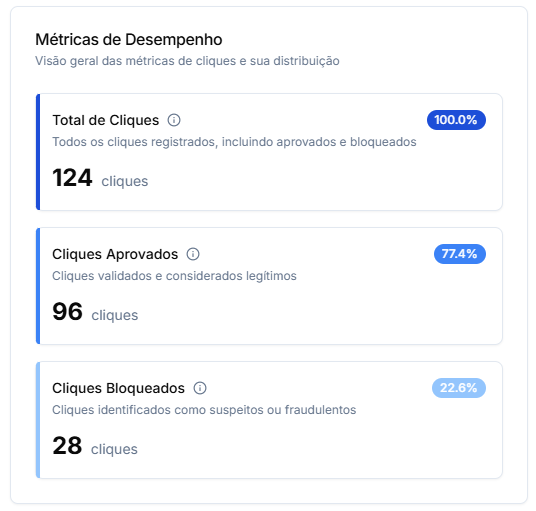
Indicadores Principais
O painel de métricas exibe um resumo detalhado da filtragem de tráfego:
Total de Cliques
Mostra o número total de acessos recebidos em todos os seus links protegidos durante o período selecionado. Este indicador representa 100% do seu tráfego.
Cliques Aprovados
Exibe a quantidade e porcentagem de acessos que foram identificados como legítimos e direcionados para suas páginas de oferta. No exemplo da imagem, 96 cliques (77.4%) foram aprovados.
Cliques Bloqueados
Mostra a quantidade e porcentagem de acessos identificados como suspeitos ou fraudulentos que foram bloqueados pelo sistema. No exemplo, 28 cliques (22.6%) foram bloqueados.
Gráfico de Visão Geral de Cliques
O gráfico de barras oferece uma visualização temporal da distribuição de cliques:
- Barras Azuis: Representam os cliques aprovados
- Barras Vermelhas: Representam os cliques bloqueados
Esta visualização permite identificar rapidamente padrões e tendências no seu tráfego, como picos de atividade ou períodos com maior incidência de tráfego suspeito.
Links Protegidos
A seção de Links Protegidos exibe todos os seus links ativos com métricas detalhadas de desempenho.
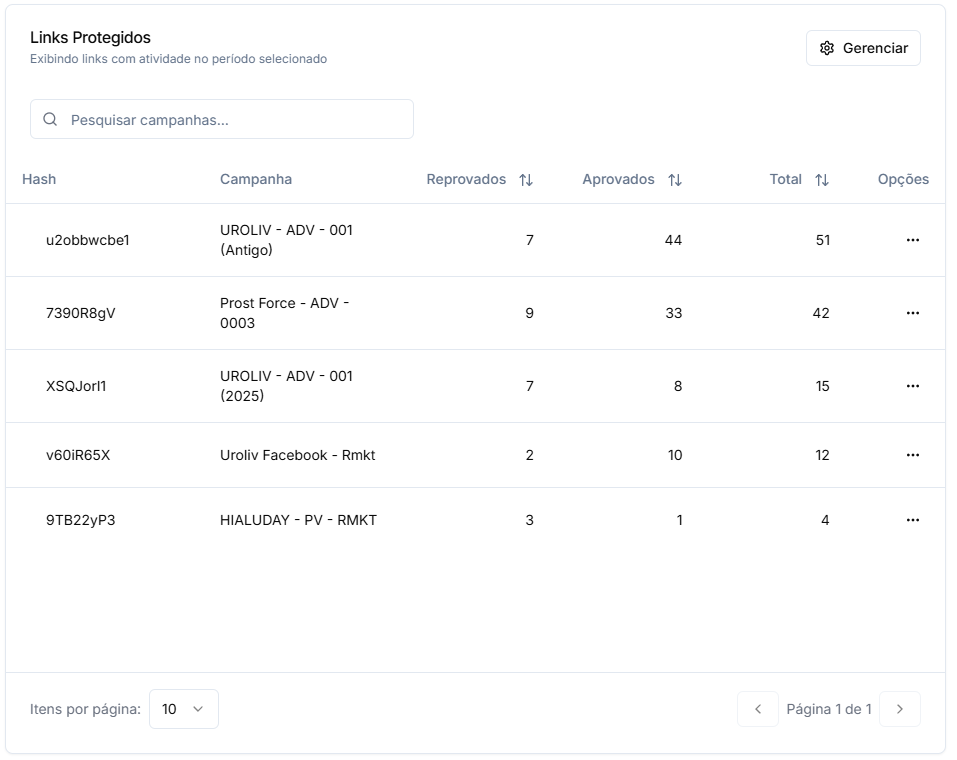
Tabela de Links
A tabela apresenta informações detalhadas sobre cada link:
- Hash: Identificador único do link protegido
- Campanha: Nome da campanha associada ao link
- Reprovados: Número de acessos bloqueados
- Aprovados: Número de acessos permitidos
- Total: Soma total de acessos ao link
- Opções: Menu de ações disponíveis para cada link
Funcionalidades da Tabela
- Ordenação: Clique nos cabeçalhos das colunas para ordenar os dados
- Pesquisa: Utilize a barra de pesquisa para encontrar campanhas específicas
- Paginação: Navegue entre páginas de resultados
- Itens por página: Ajuste a quantidade de links exibidos por vez
Gerenciar Links
O botão "Gerenciar" no canto superior direito permite acessar opções avançadas de gerenciamento de links, como:
- Editar configurações de links existentes
- Visualizar estatísticas detalhadas
- Configurar regras de proteção personalizadas
Histórico de Acessos
O Histórico de Acessos fornece um registro detalhado de todas as tentativas de acesso aos seus links protegidos.
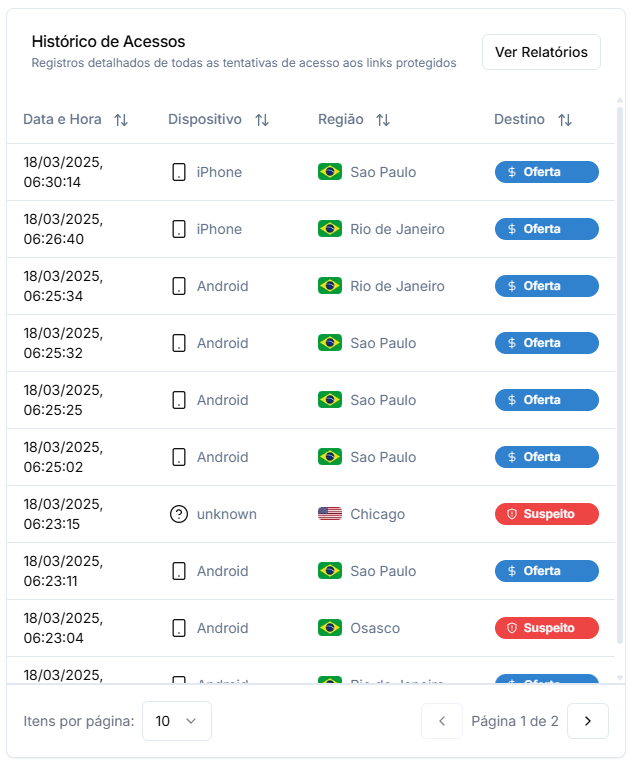
Tabela de Acessos
A tabela exibe informações detalhadas sobre cada acesso:
- Data e Hora: Momento exato do acesso
- Dispositivo: Tipo de dispositivo utilizado (iPhone, Android, etc.)
- Região: Localização geográfica do acesso, incluindo cidade e país
- Destino: Resultado da filtragem (Oferta = acesso aprovado, Suspeito = acesso bloqueado)
Funcionalidades da Tabela
- Ordenação: Clique nos cabeçalhos para ordenar os dados
- Paginação: Navegue entre páginas de resultados
- Itens por página: Ajuste a quantidade de registros exibidos
- Ver Relatórios: Acesse relatórios mais detalhados sobre os acessos
Detalhamento de Logs
Para obter informações mais detalhadas sobre um acesso específico, basta clicar sobre qualquer linha da tabela. Um painel de detalhamento será exibido, mostrando informações técnicas avançadas sobre o acesso.
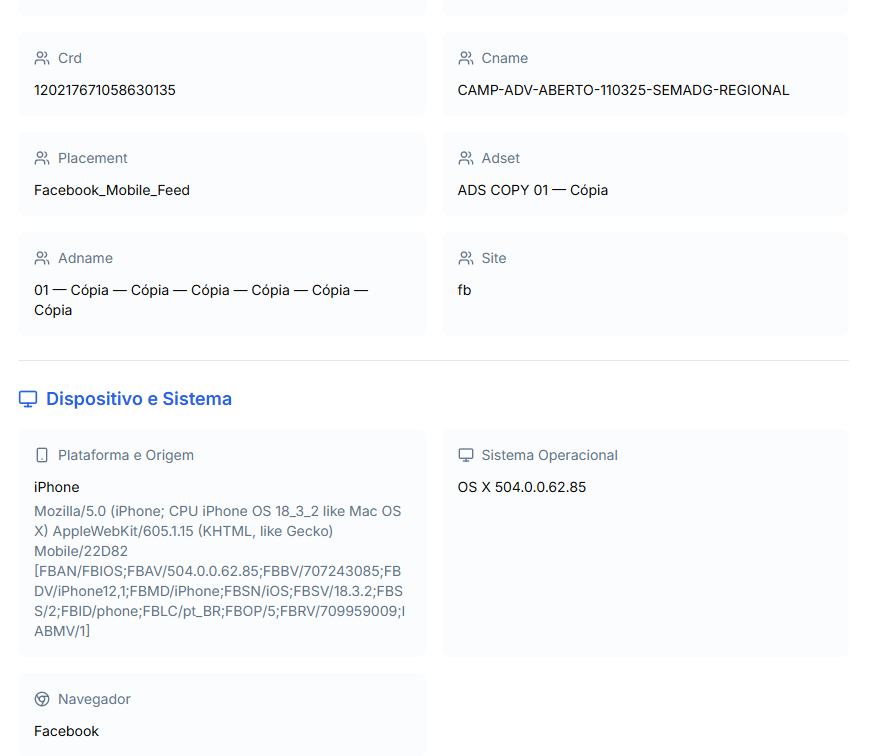
O detalhamento inclui:
-
Informações da Campanha:
- ID da campanha (Crd)
- Nome da campanha (Cname)
- Posicionamento (Placement)
- Conjunto de anúncios (Adset)
- Nome do anúncio (Adname)
- Site de origem (Site)
-
Dispositivo e Sistema:
- Plataforma e origem do acesso
- Sistema operacional detalhado
- String completa do User Agent
-
Navegador:
- Aplicativo ou navegador utilizado
Este nível de detalhamento é extremamente útil para análises técnicas avançadas, identificação de padrões específicos de acesso e resolução de problemas relacionados à filtragem de tráfego.
Criar Link Protegido
O botão "Criar Link Protegido" no canto superior direito do dashboard permite iniciar o processo de criação de um novo link de proteção.

Ao clicar neste botão, você será direcionado para o assistente de criação de links, onde poderá:
- Selecionar o domínio a ser utilizado
- Definir a URL de destino para tráfego legítimo
- Configurar a URL de redirecionamento para tráfego suspeito
- Estabelecer regras de filtragem personalizadas
- Adicionar parâmetros de rastreamento
Informações da Conta
Na parte inferior do menu lateral, você encontra informações sobre sua conta:
- Plano atual: Indica o tipo de plano que você possui (Pro Unlimited)
- Uso de recursos: Mostra o consumo atual de recursos da sua conta
- Atualizar conta: Permite acessar opções de gerenciamento da sua assinatura
Dicas de Uso Eficiente
Proporção entre Acessos Aprovados e Reprovados
É comum que um link apresente mais acessos reprovados do que aprovados em certos períodos, especialmente durante a fase de aprovação na fonte de tráfego, quando o link recebe muitos acessos de bots.
Todavia, é importante monitorar essa proporção. Caso o volume de acessos reprovados seja muito maior que os aprovados, ou se houver contabilização apenas de acessos reprovados sem aprovados, pode indicar uma configuração incorreta das regras de proteção. Nestes casos, é recomendado revisar as configurações do link.